-
本地安全策略,小编告诉你怎么打开本地安全策略
- 2018-06-16 17:51:06 来源:windows10系统之家 作者:爱win10
有的时候我们在使用电脑,会出现需要打开本地安全策略的时候。但要是我们不会打开的时候该怎么办呢?稳住,不慌,今天小编就来教你们怎么打开本地安全策略。
最近小编在逛网页的时候,看到有小伙伴寻求帮助,说不知道怎么本地安全策略要怎么打开。所以小编今天就来告诉你们怎么打开本地安全策略,小伙伴们赶快和小编一起来看看吧~
小编在这儿就以win7为例子进行演示~~
1.首先,先点“开始”菜单,再点“控制面板”。
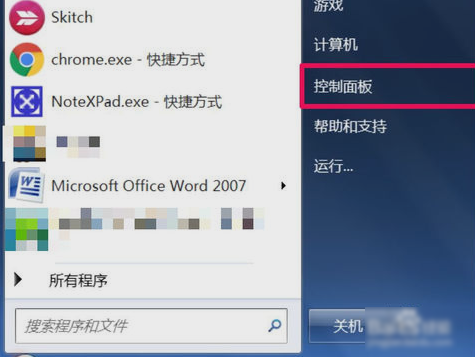
打开本地安全策略系统软件图解1
2.接着进入控制面板后,点击“系统和安全”。

打开本地安全策略系统软件图解2
3.在右侧找到并打开“管理工具”。
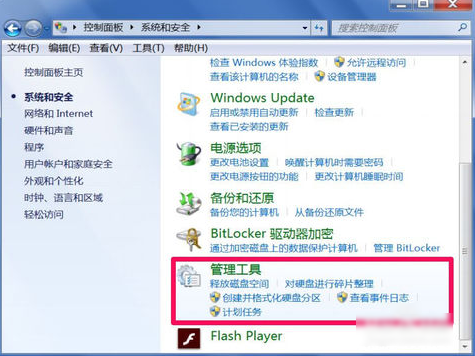
本地安全策略系统软件图解3
4.然后打开之后,在右侧找到并打开“本地安全策略”。
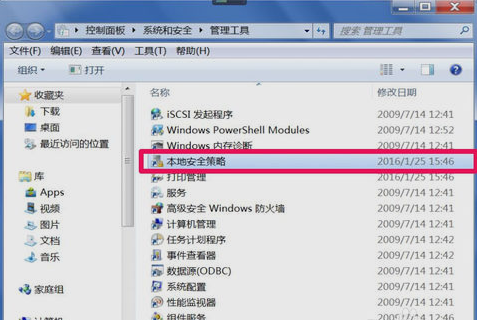
安全策略系统软件图解4
5.然后就打开啦~~~
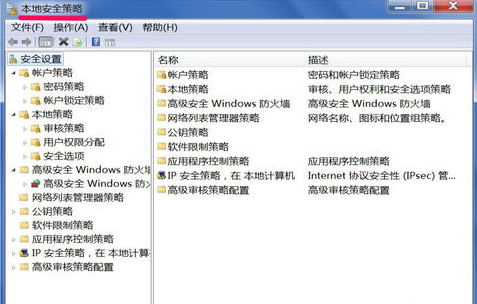
安全策略系统软件图解5
猜您喜欢
- 显示器不亮,小编告诉你电脑显示器不亮..2018-01-11
- win7系统32重装方法2017-01-13
- win7旗舰版系统下载官网安装的教程..2022-02-28
- 无线键盘没反应也不用愁2016-07-28
- 电脑开机报警,小编告诉你电脑开机一直..2018-06-28
- 暴风激活win7教程2022-08-08
相关推荐
- 萝卜家园win8.1光盘安装方法.. 2017-05-22
- windows8 64位纯净版下载 2017-02-07
- 0xC004C060,小编告诉你激活Office时出.. 2018-03-12
- win10黑屏解决方法 2017-05-06
- 新萝卜家园系统怎么安装最方便.. 2017-06-09
- win7原版系统最新下载 2017-01-04





 系统之家一键重装
系统之家一键重装
 小白重装win10
小白重装win10
 Microsoft Office 2010 vol 简体中文版 (微软办公软件)
Microsoft Office 2010 vol 简体中文版 (微软办公软件) 电脑公司 Ghost Win7 64位最新加强版 v2023.04
电脑公司 Ghost Win7 64位最新加强版 v2023.04 萝卜家园win10系统下载64位专业版v201809
萝卜家园win10系统下载64位专业版v201809 系统之家 ghost win7 32位官方标准版 v2023.04
系统之家 ghost win7 32位官方标准版 v2023.04 小白系统 ghost win8.1 32位专业版201512
小白系统 ghost win8.1 32位专业版201512 深度技术win8.1 64位专业版系统下载 v1908
深度技术win8.1 64位专业版系统下载 v1908 必应输入法 v
必应输入法 v 雨林木风win7
雨林木风win7 美明画图v3.2
美明画图v3.2 Iometer v1.1
Iometer v1.1 优狐极速浏览
优狐极速浏览 小白系统Ghos
小白系统Ghos 新萝卜家园 w
新萝卜家园 w 深度技术win1
深度技术win1 IcoFX v2.5
IcoFX v2.5  蚂蚁安全浏览
蚂蚁安全浏览 电脑公司ghos
电脑公司ghos 思远游戏浏览
思远游戏浏览 粤公网安备 44130202001061号
粤公网安备 44130202001061号